Cum de a elimina obiectul suplimentar dintr-o fotografie
Uneori, uita la poze, observați că a lovit împușcat elemente suplimentare. Sau au nevoie de o fotografie pentru plasarea logo-ul, dar are deja alte inscripții. Cum să eliminați eticheta din imagine și ștergeți obiectul suplimentar în Photoshop?
Pentru aceste sarcini, utilizați instrumentul «Stamp» / Clone Stamp Tool sau „patch-uri» Instrumentul / Patch. Ultimul preferat, în cazul în care subiectul este în același timp mai simplu de fundal (monofonic).
instrument de lucru „patch-uri» / Patch Tool. am tăiat (copie) zona donatoare și aproape de toate inutile. Cum funcționează? Țineți apăsat butonul din stânga al mouse-ului, trage un loc corespunzător, și pentru a muta patch-uri. Acest instrument are două moduri:„Numirea» / destinatie. În acest mod, zona selectată va închide o zonă în care acesta va fi mutat.
Instrumentul „Stamp Tool» / Clonare
Deschide fotografia în Photoshop și de a crea un strat duplicat (Ctrl + J). Pe bara de instrumente în reducerea instrumentelor grupul alege „Patch» / Patch Tool. În cazul în care instrumentul în grup este implicit, trebuie doar să apăsați J.
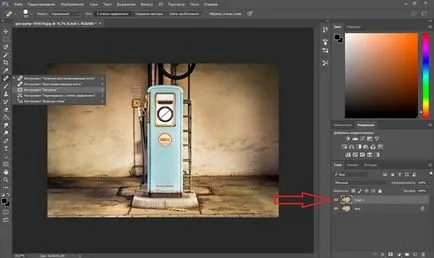
Pentru a face mai ușor de a lucra cu imaginea, scala-l (Ctrl + și Ctrl-).
Vom elimina logo-ul Shell. Deci, vom selecta primul site donator. Pe panoul de control, apăsați butonul „Assign“. Parametrul „difuzie“ setat pe valoarea 7. cursorul Rezumând și scoate porțiunea pentru plasturele (acesta este evidențiat în fantomă).
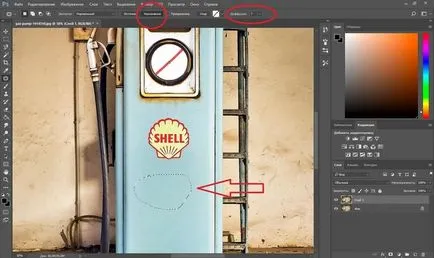
Apoi trageți zona evidențiată pe logo-ul. Dacă la început plasturele nu se închide complet vopseaua asupra terenului, mutați-l din nou, la fel ca și un obiect inutil nu este să dispară complet. Anulează acțiunea greșită poate apăsând simultan pe Ctrl + Alt + Z.
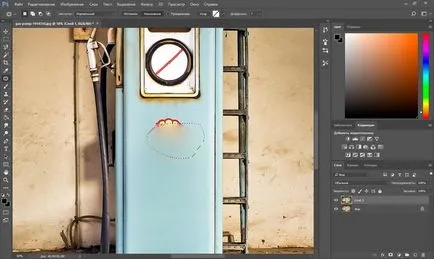
Salvați imaginea finală (Shift + Ctrl + S), pentru a alege un convenabil tastați (de exemplu, JPG).
Aici sunt rezultatele noastre:

